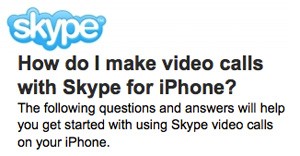 Un document publié sur le site Skype indique que très prochainement l'entreprise en introduira un nouveau service qui permettra les appels vidéo depuis les terminaux iPhone. Skype introduira un service qui vous permettra de lancer des appels vidéo entre iPhones/iPod Touch mais également entre iDevices et ordinateurs de bureau sur lesquels Skype est installé. En gros, Skype apportera aux gens une sorte de FaceTime qui fonctionnera dès le départ avec la plupart des terminaux, il fonctionnera également sous Windows mais aussi sur les connexions 3G/Wi-Fi.
Un document publié sur le site Skype indique que très prochainement l'entreprise en introduira un nouveau service qui permettra les appels vidéo depuis les terminaux iPhone. Skype introduira un service qui vous permettra de lancer des appels vidéo entre iPhones/iPod Touch mais également entre iDevices et ordinateurs de bureau sur lesquels Skype est installé. En gros, Skype apportera aux gens une sorte de FaceTime qui fonctionnera dès le départ avec la plupart des terminaux, il fonctionnera également sous Windows mais aussi sur les connexions 3G/Wi-Fi.
Cependant, ceux de Skype pourraient être les premiers à proposer des appels vidéo entre iOS/Android/Symbian/Windows Phone 7, mais nous le verrons le mois prochain au CES 2011 lorsque le lancement de ce service est prévu.
Comment passer des appels vidéo avec Skype pour iPhone ?
Les questions et réponses suivantes vous aideront à démarrer avec les appels vidéo Skype sur votre iPhone.
Pour passer des appels vidéo avec vos contacts, vous aurez besoin d'un iPhone 4, d'un iPhone 3GS, d'un iPod touch de 3e génération, d'un iPod touch de 4e génération ou d'un iPad. Vos contacts ne pourront vous voir que si votre appareil dispose d'une caméra. Assurez-vous que votre appareil exécute iOS 4.0 ou supérieur et que vous utilisez Skype pour iPhone 3.0 ou supérieur.
Les contacts que vous appelez doivent utiliser l'un des clients Skype suivants :
* Skype pour Windows version 4.2 et supérieure
* Skype pour Mac OS X version 2.8 et supérieure
* Skype pour iPhone 3.0 et supérieur
Vous pouvez passer des appels vidéo Skype en utilisant une connexion WiFi ou 3G*. La qualité de la vidéo dépendra des conditions du réseau disponible.
*Des frais de données supplémentaires peuvent s'appliquer. Vérifiez auprès de votre opérateur pour plus de détails.
Si vous possédez un iPhone ou un iPod touch avec deux caméras – avant et arrière – vous pourrez basculer entre elles lors d'un appel vidéo Skype. Si vous possédez un iPhone 3GS, il utilisera toujours la caméra arrière.
Si vous mettez votre appareil en mode paysage, l'image de la caméra pivotera automatiquement.
En mode portrait et paysage, appuyez deux fois n'importe où sur votre écran pour zoomer sur l'image pour occuper toute l'étendue de l'écran. En appuyant à nouveau deux fois, l'image reviendra à sa taille normale.
Lors d'un appel vidéo Skype, le son sera toujours diffusé via le haut-parleur, à moins qu'un casque ne soit branché sur l'appareil.
Pendant un appel vidéo, appuyez sur votre écran pour afficher les commandes de la caméra et du microphone. Appuyez et maintenez enfoncé le bouton du microphone pour mettre l'appel en attente. Pour reprendre l'appel, appuyez simplement sur le symbole de mise en attente sur l'écran.
Oui, à tout moment pendant un appel vidéo Skype, vous pouvez choisir de désactiver la vidéo. Chèvre l'appareil photo bouton et sélectionnez le Pas d'appareil photoAppareil photo à nouveau sur le bouton, puis appuyez sur la caméra que vous souhaitez allumer. facultatif. Pour réactiver la vidéo, appuyez sur le bouton
Lorsque votre iPhone traite beaucoup de vidéo, son processeur (Central Processing Unit) doit travailler très dur et rend l'iPhone chaud au toucher. Vous vivrez la même chose si vous diffusez des vidéos via des applications comme Netflix ou YouTube.
Oui, vous pourrez recevoir des partages d'écran de personnes utilisant Skype pour Windows ou Mac OSX. Vous ne pouvez pas partager ce qui se trouve sur l'écran de votre iPhone avec d'autres personnes et vous ne pouvez pas recevoir de partage d'écran d'un autre utilisateur d'iPhone.
Non, vous passerez uniquement à l'audio, car Skype pour iPhone ne prend pas en charge les appels vidéo de groupe.
La qualité de la vidéo que vous envoyez et recevez depuis votre iPhone dépendra de la qualité et de la bande passante disponible sur le réseau WiFi ou 3G auquel vous êtes connecté. Pour de meilleurs résultats, assurez-vous que rien d’autre en cours d’exécution ne pourrait utiliser votre bande passante.
















